登录mercury无线路由器192.168.01 Mercury无线路由器192.168.1.1设置方法详解
更新时间:2024-01-23 15:13:18作者:jiang
现如今互联网已经成为了人们生活中不可或缺的一部分,而无线路由器作为连接我们与互联网之间的桥梁,其设置对于我们的网络体验至关重要。本文将详细介绍如何登录并设置Mercury无线路由器192.168.1.1,帮助您轻松搭建一个稳定、安全的网络环境。无论是家庭使用还是办公场所,都将受益于这些设置方法的详细解析。让我们一起来了解吧!
操作方法:
1.我们这里以电脑配置为例,首先打开浏览器,在浏览器中输入192.168.1.1或;melogin.cn,建议后者进入【如图】
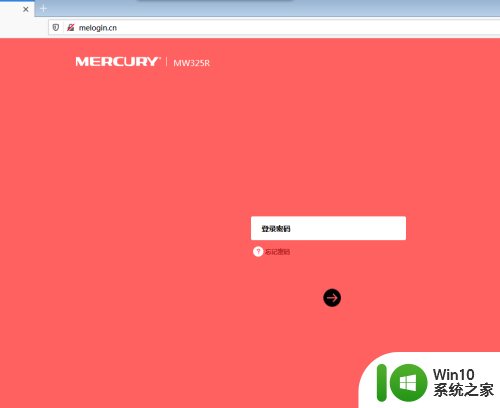
2.输入管理路由器的密码,以后可以进入后台查看路由连接数据情况【如图】
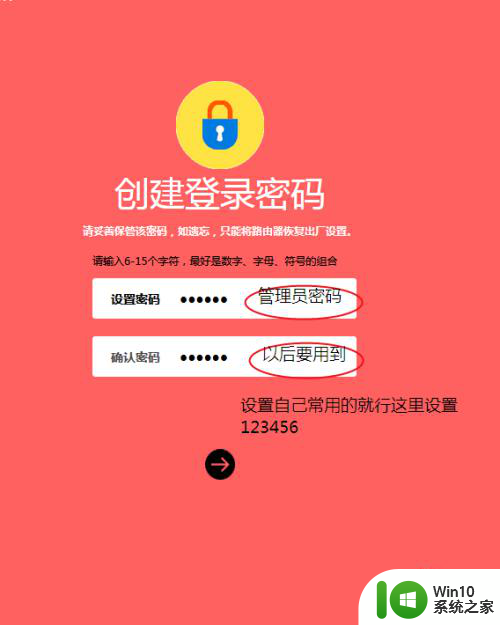
3.这一步路由器会自动检测连接方式,一般会有两种情况。1、自动获取IP地址,2、宽带拨号【如图】
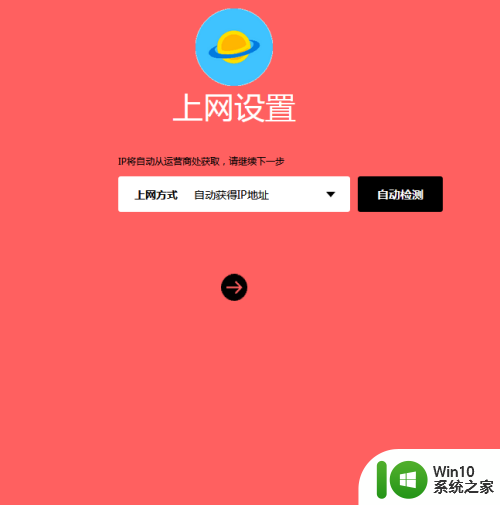
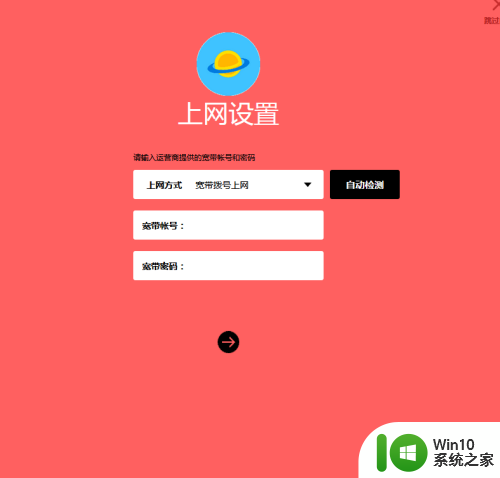
4.如果是自动获取就直接确定下一步【见第6步图】
5.宽带拨号就输入宽带账号和密码,不知道账号密码打自己的运营商电话查一下【如图】
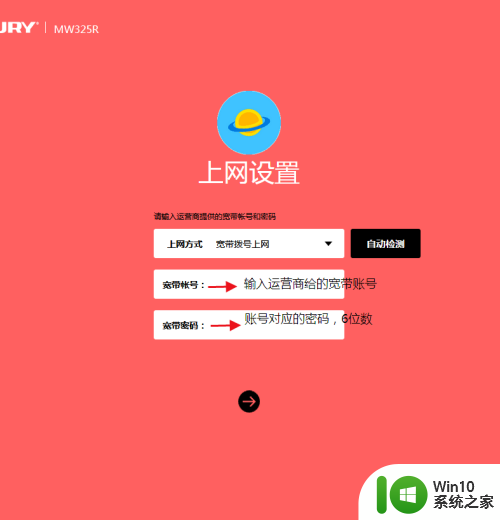
6.第4步和第5步设置好都是进入这一步设置无线网账号和密码,我们把无线网账号和密码设置好。就完成了【如图】
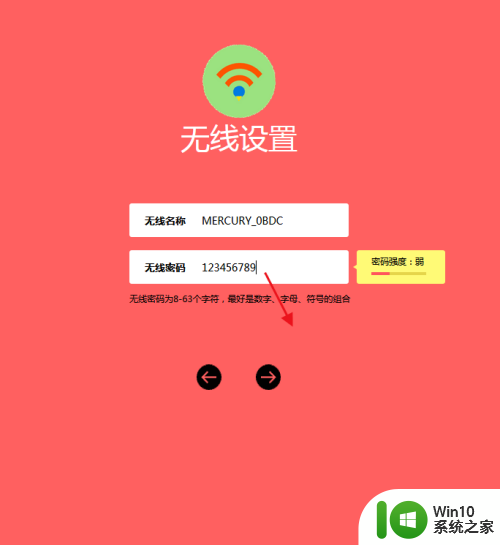
7.手机连接一下试试能不能用
以上就是登录mercury无线路由器192.168.01的全部内容,有遇到这种情况的用户可以按照小编的方法来进行解决,希望能够帮助到大家。
登录mercury无线路由器192.168.01 Mercury无线路由器192.168.1.1设置方法详解相关教程
- 无线宽带路由器怎么设置密码 无线宽带路由器怎么设置
- 192.168.19.1 路由器设置 192.168.199.1 路由器登录
- 路由器怎样无线桥接光猫 路由器无线桥接光猫的教程
- 如何设置无线路由器密码 如何设置路由器的信道频率
- 两个路由器怎么无线组网 两个路由器如何无线组网
- 路由器useradmin的初始密码 TP LINK无线路由器桥接设置教程
- 路由器如何重新设置wifi密码 无线路由器wifi密码如何找回
- 路由器无线信道如何设置最好 路由器无线信道最好的设置方法
- 怎么到路由器的登录界面 路由器管理界面登录方法
- 如何打开路由器设置页面 路由器登录界面怎么进入
- mw310re登录入口 水星mw310r无线路由器设置教程
- 360路由器登录地址是哪个 360路由器登录界面怎么打开
- U盘装机提示Error 15:File Not Found怎么解决 U盘装机Error 15怎么解决
- 无线网络手机能连上电脑连不上怎么办 无线网络手机连接电脑失败怎么解决
- 酷我音乐电脑版怎么取消边听歌变缓存 酷我音乐电脑版取消边听歌功能步骤
- 设置电脑ip提示出现了一个意外怎么解决 电脑IP设置出现意外怎么办
电脑教程推荐
- 1 w8系统运行程序提示msg:xxxx.exe–无法找到入口的解决方法 w8系统无法找到入口程序解决方法
- 2 雷电模拟器游戏中心打不开一直加载中怎么解决 雷电模拟器游戏中心无法打开怎么办
- 3 如何使用disk genius调整分区大小c盘 Disk Genius如何调整C盘分区大小
- 4 清除xp系统操作记录保护隐私安全的方法 如何清除Windows XP系统中的操作记录以保护隐私安全
- 5 u盘需要提供管理员权限才能复制到文件夹怎么办 u盘复制文件夹需要管理员权限
- 6 华硕P8H61-M PLUS主板bios设置u盘启动的步骤图解 华硕P8H61-M PLUS主板bios设置u盘启动方法步骤图解
- 7 无法打开这个应用请与你的系统管理员联系怎么办 应用打不开怎么处理
- 8 华擎主板设置bios的方法 华擎主板bios设置教程
- 9 笔记本无法正常启动您的电脑oxc0000001修复方法 笔记本电脑启动错误oxc0000001解决方法
- 10 U盘盘符不显示时打开U盘的技巧 U盘插入电脑后没反应怎么办
win10系统推荐
- 1 电脑公司ghost win10 64位专业免激活版v2023.12
- 2 番茄家园ghost win10 32位旗舰破解版v2023.12
- 3 索尼笔记本ghost win10 64位原版正式版v2023.12
- 4 系统之家ghost win10 64位u盘家庭版v2023.12
- 5 电脑公司ghost win10 64位官方破解版v2023.12
- 6 系统之家windows10 64位原版安装版v2023.12
- 7 深度技术ghost win10 64位极速稳定版v2023.12
- 8 雨林木风ghost win10 64位专业旗舰版v2023.12
- 9 电脑公司ghost win10 32位正式装机版v2023.12
- 10 系统之家ghost win10 64位专业版原版下载v2023.12